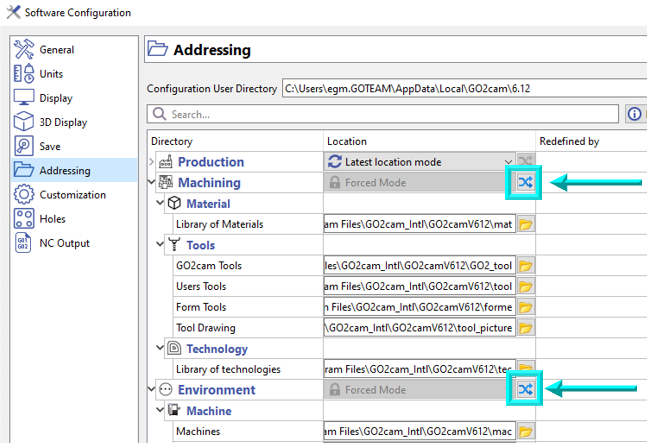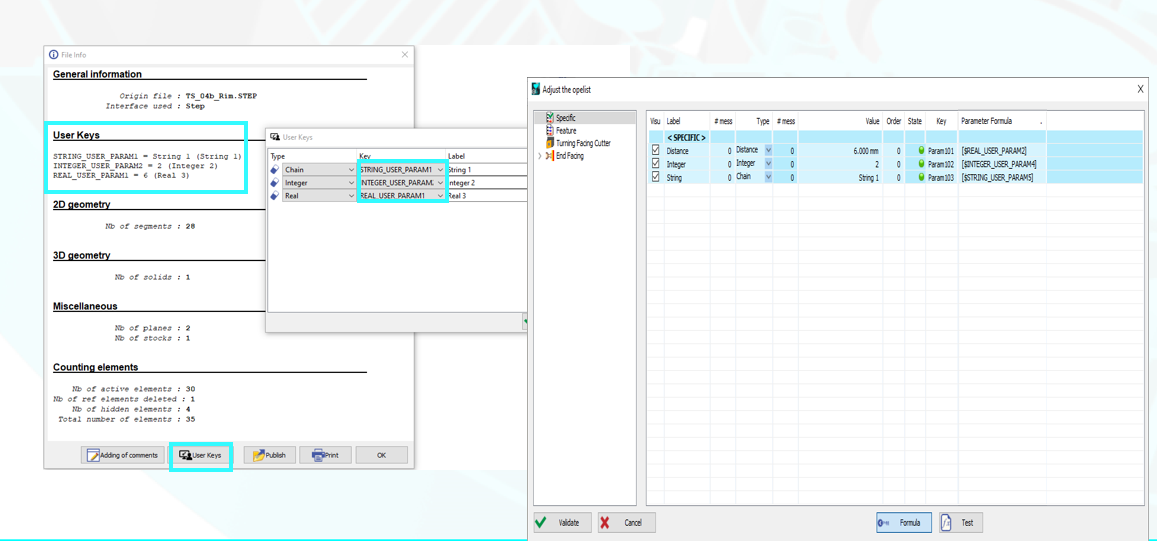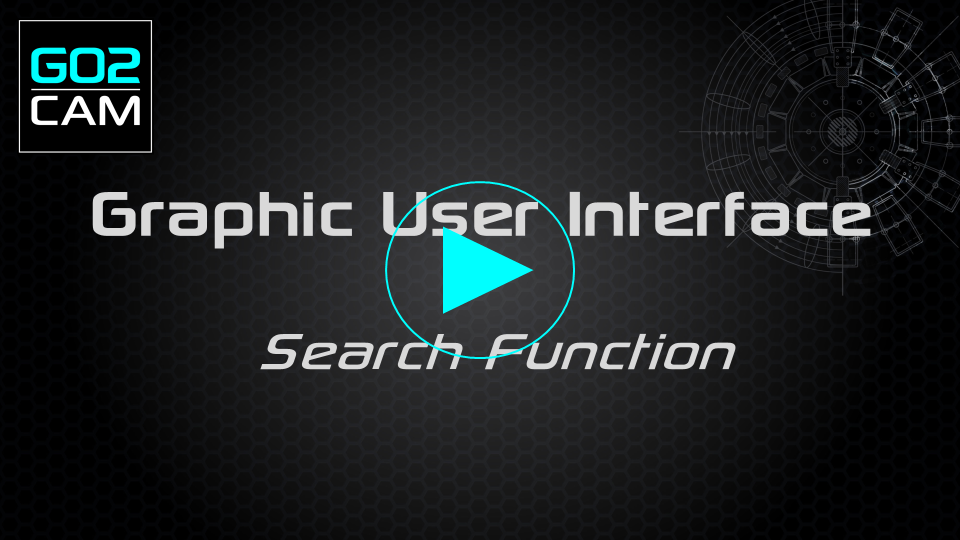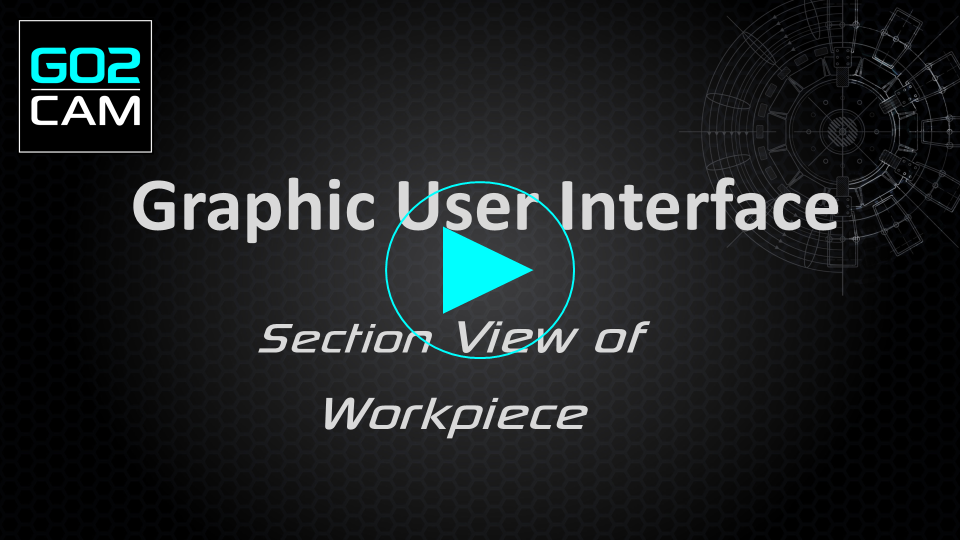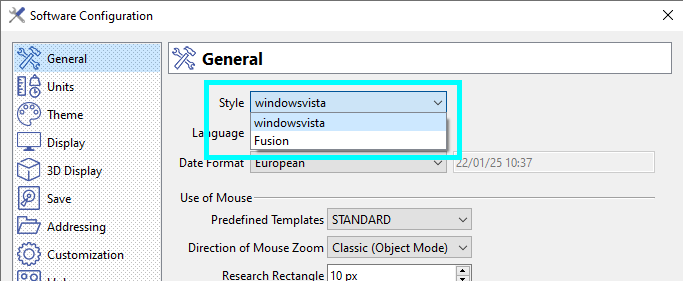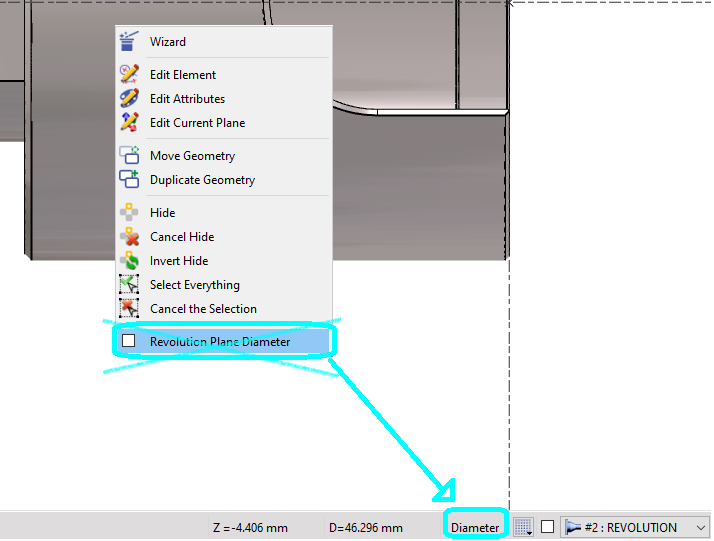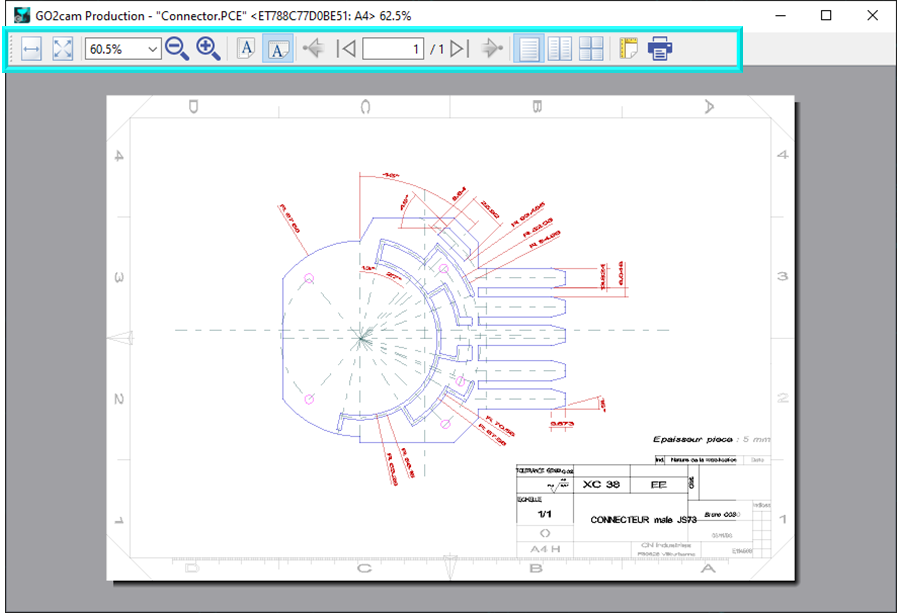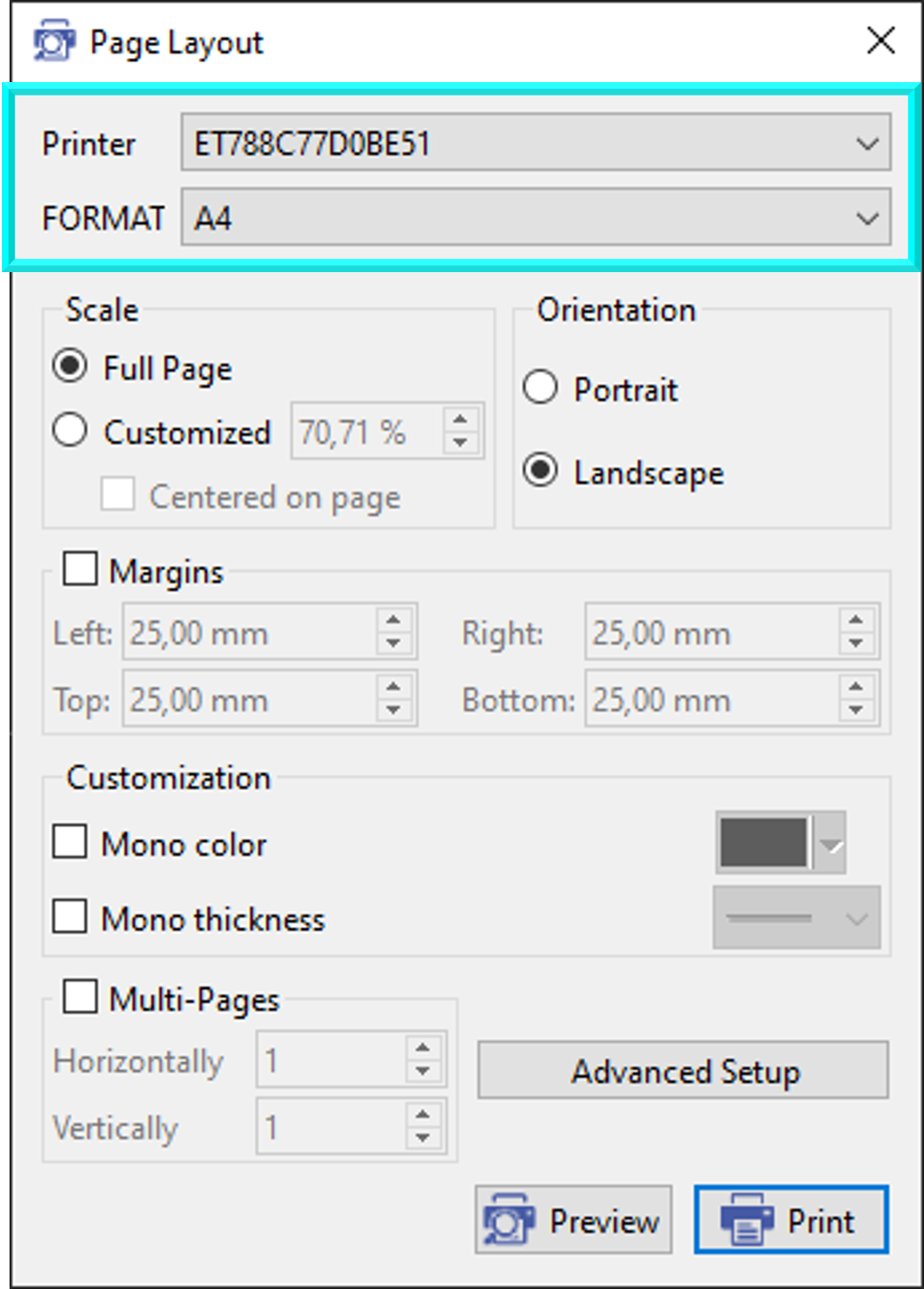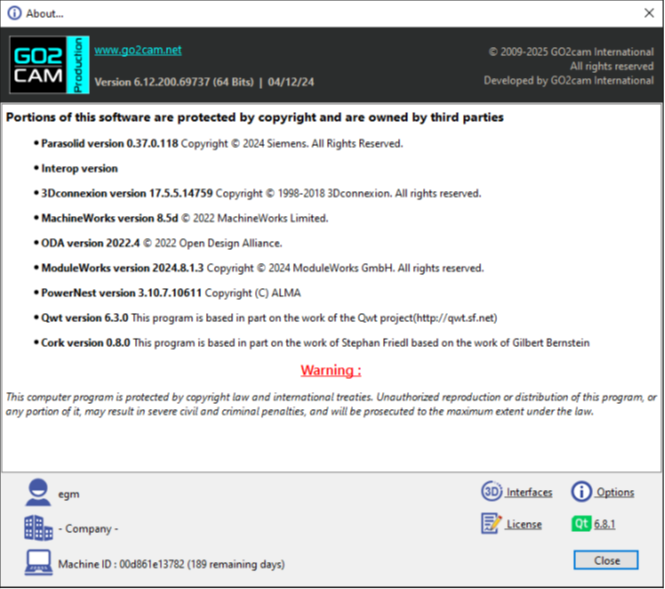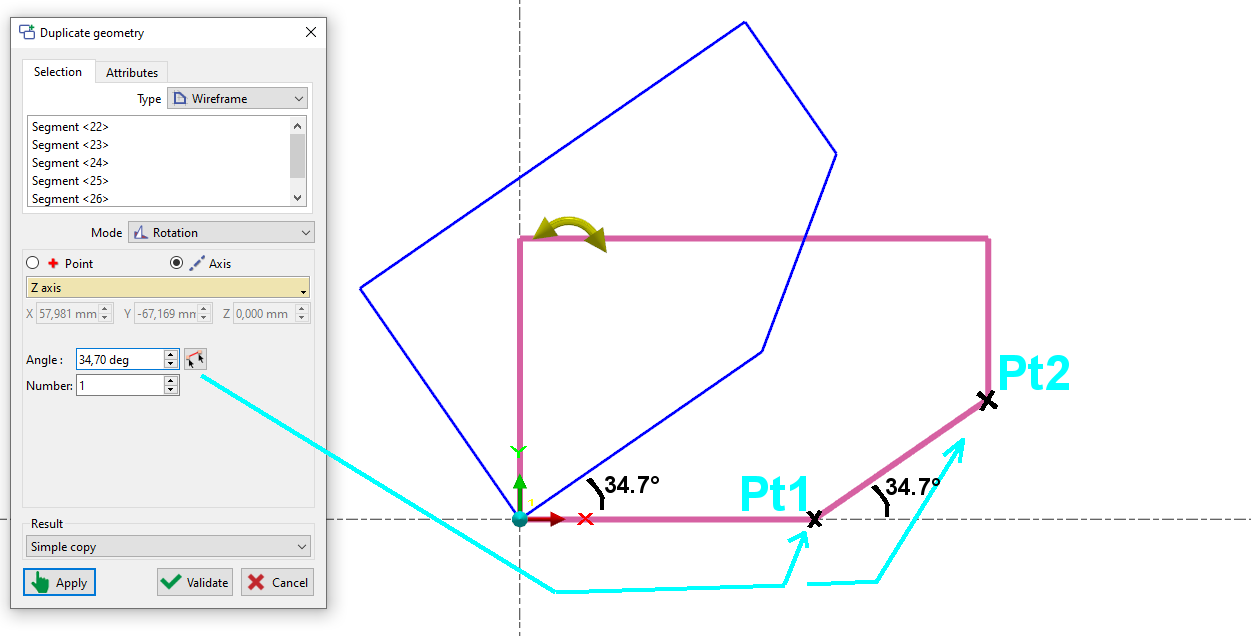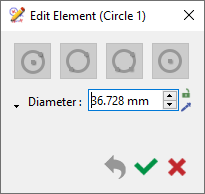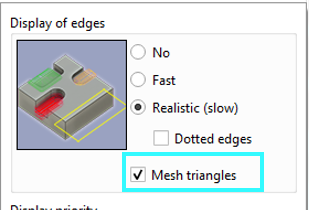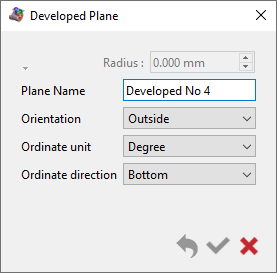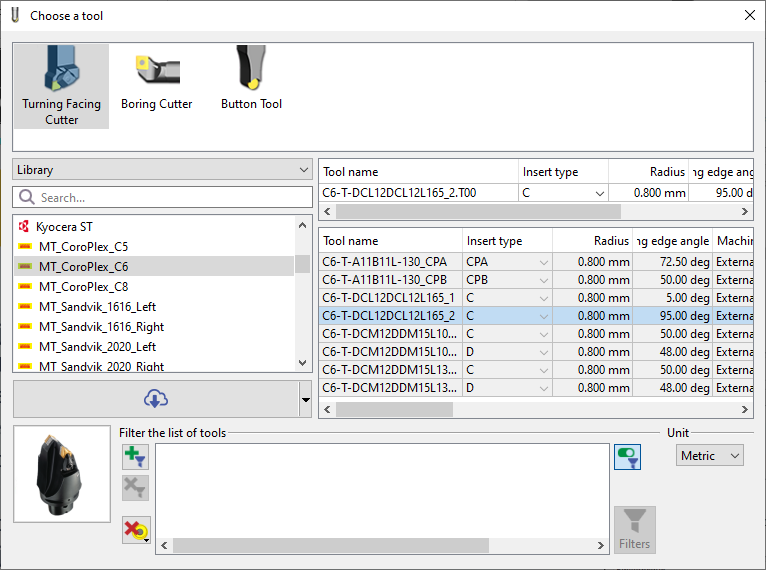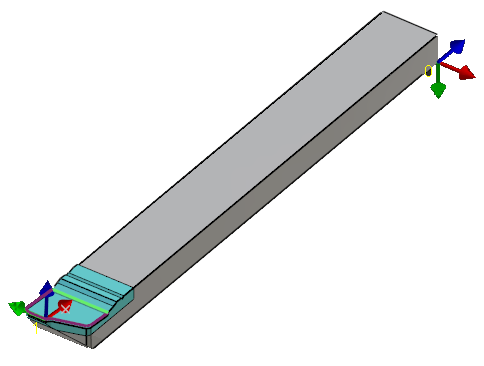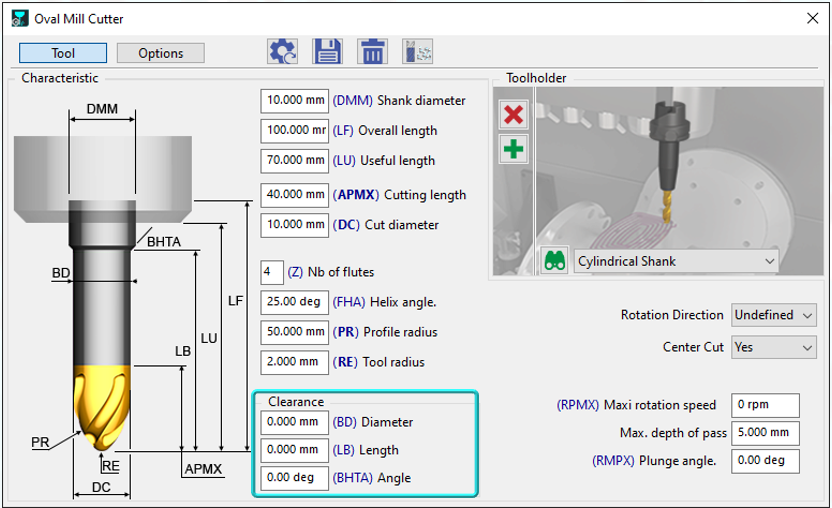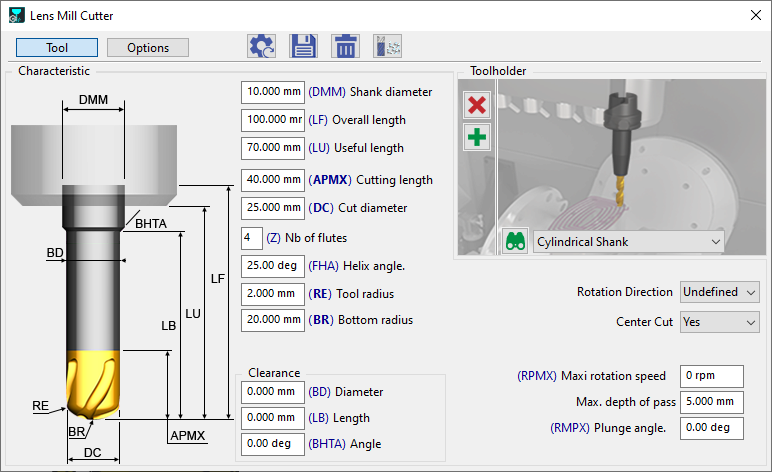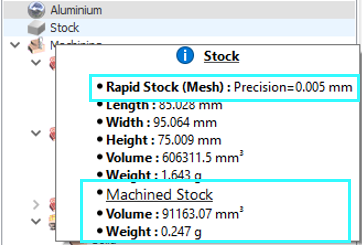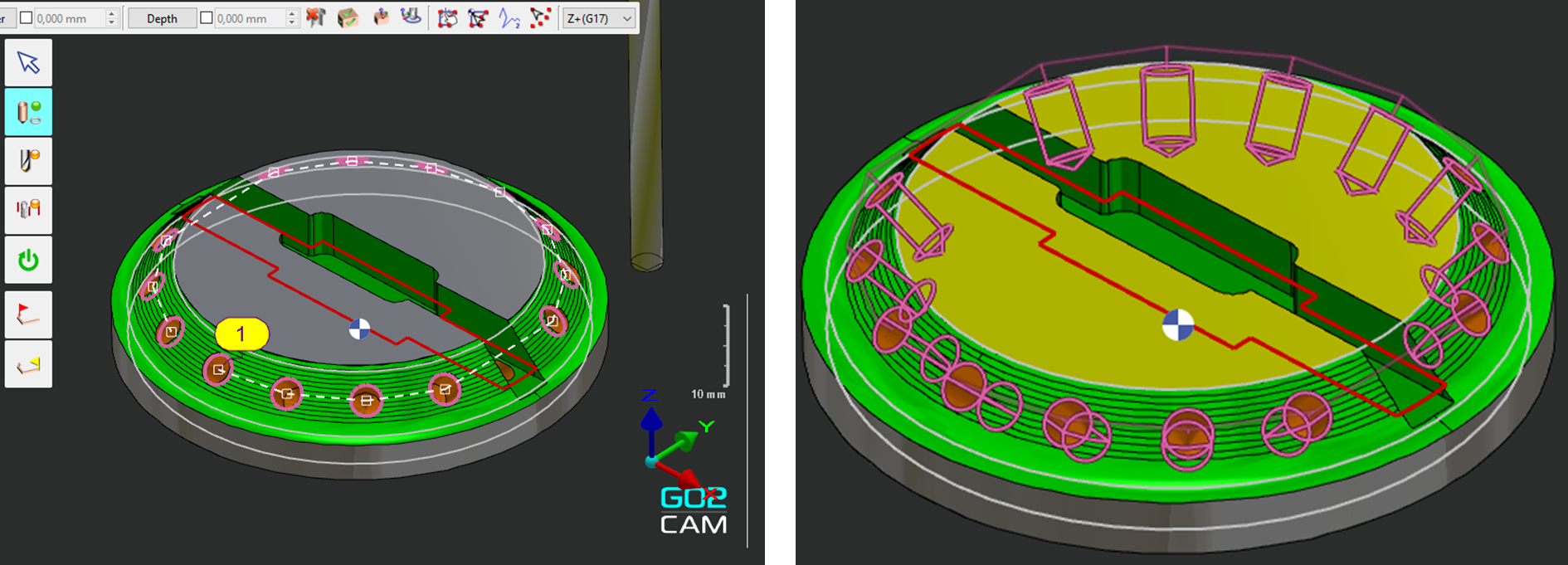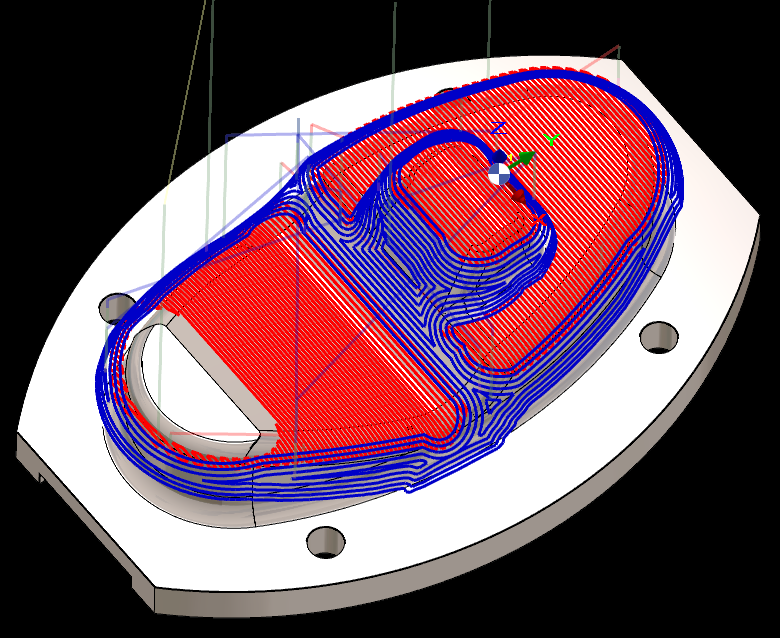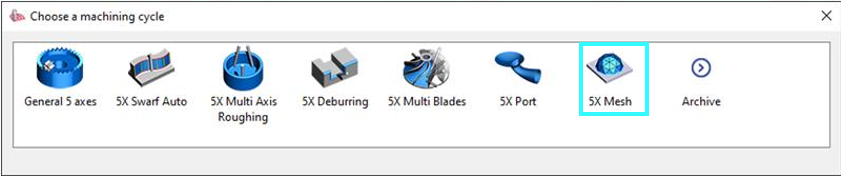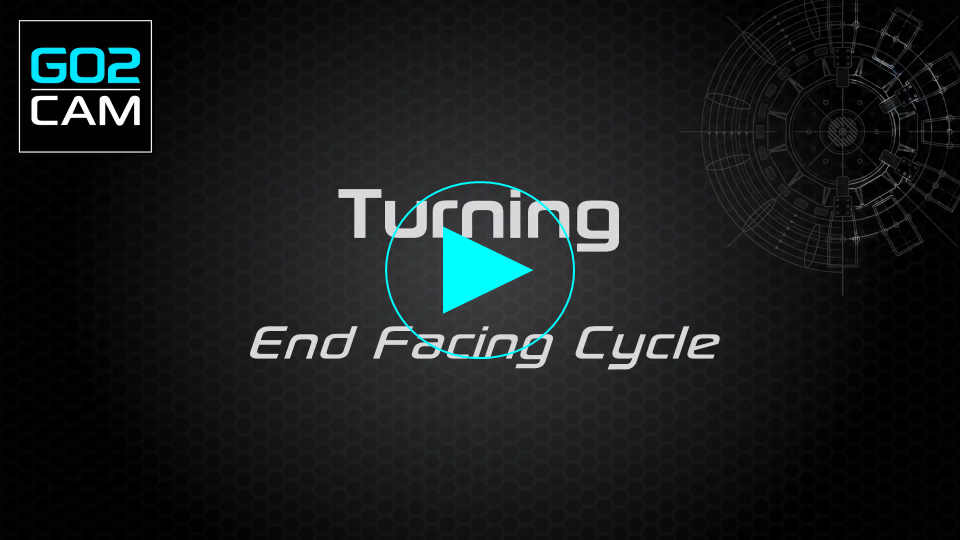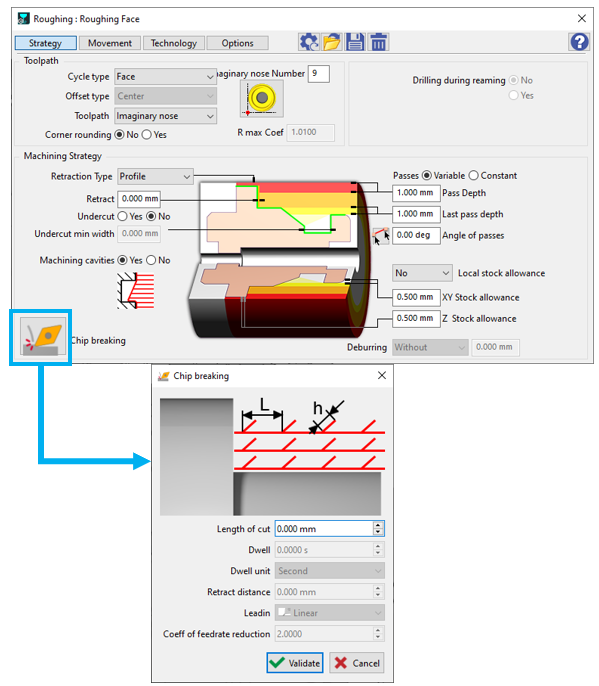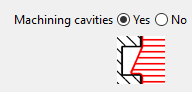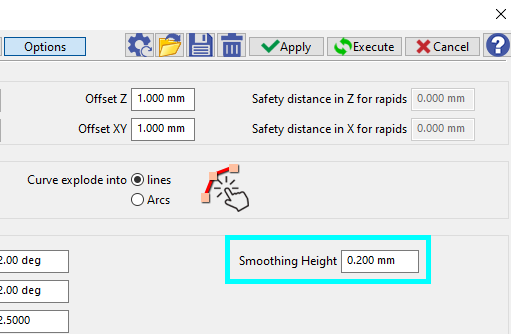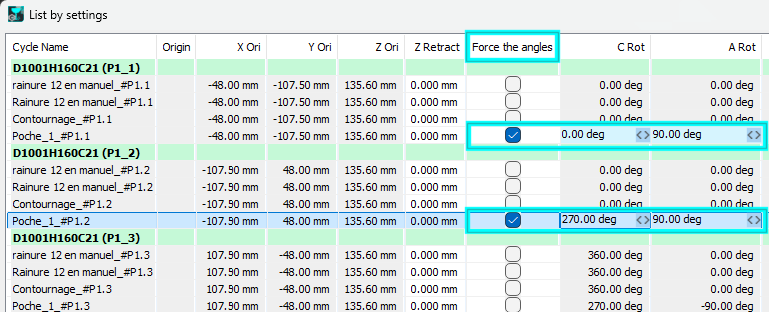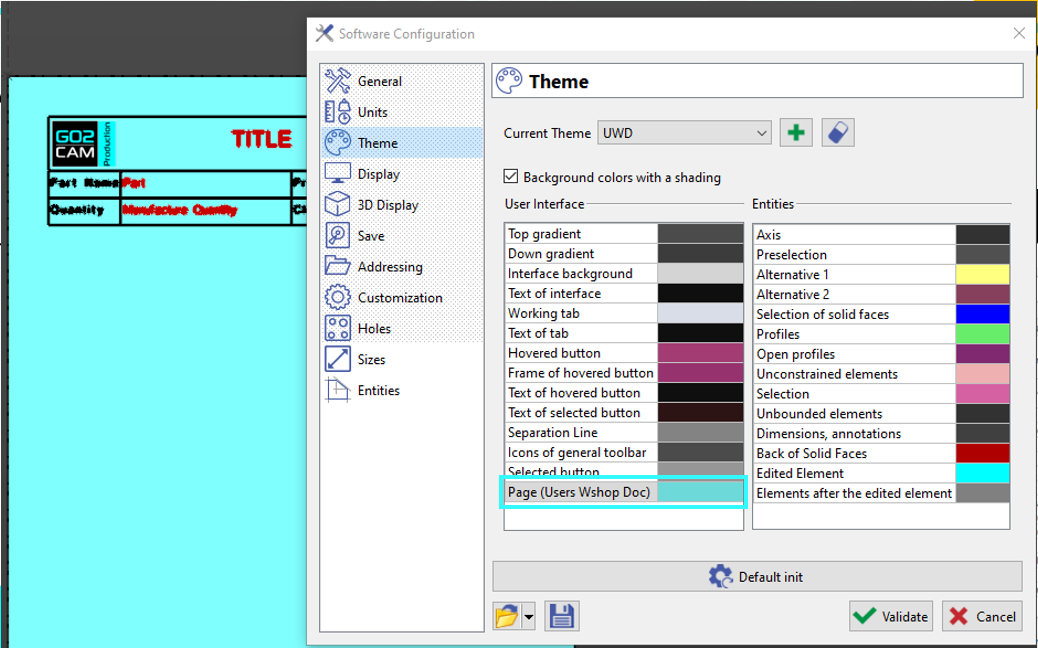|
List of new features and Improvements of GO2cam V6.12.201 , released on 3 2025年3月 . 在整个版本生命周期中添加的改进: 修订的改进 |
|
下表中使用的图标 |
新功能 |
改进 |
Web 和服务 |
||
|
||
安装、系统和硬件 |
|||
该软件 默认情况下安装到 C:\Program Files\GO2cam_Intl\GO2camV612 ,可以选择在安装过程中更改此设置。如果存在较旧的 V6.12 版本,安装程序会建议使用其目录进行更新。
特殊情况:软件配置(选项)仍保存在文件夹 ini 中。 此新结构的一个结果是能够 在多个会话中使用 GO2cam 以安全的方式! |
|||
|
可以使用新的实用程序清理用户目录: DelUserConfig.exe. 此特定可执行文件可以在出现问题时在 GO2cam 之外运行。它在 GO2cam 目录中可用,并且可以使用 Windows 搜索。 |
|||
|
目录新结构的另一个结果是可能性 集体重新分配寻址位置。 加工和环境类别提供了一个新按钮。 |
|||
|
OpenGL (3D 图形) |
图形引擎性能更高。 Open GL 4.0 在视觉上更令人愉悦且性能更高,并且最近的显卡也更好地管理它。 对于具有较旧配置的客户,openGL 2.0 也得到了更好的管理。 |
||
应用程序编程接口 (API) |
|||
|
用于 Opelist、PP 和 JavaScript 的用户参数 |
|
||
图形用户界面 |
|||
|
对话区域中的新搜索命令 您可以在搜索栏中键入内容,下拉菜单会自动建议与文本匹配的功能列表。此搜索基于 产品中提供的功能列表,特别是 GO2cam 产品的语言 。因此,如果软件以意大利语启动,则搜索将以意大利语进行。 |
|||
|
现在可以直接从状态栏在 GO2cam 软件中访问 GObot 虚拟助手工具,并且能够询问有关软件本身的使用以及使用 JavaScript API 进行的特定编码的问题。 |
|||
|
在车削中,通过导航到 刀具 > 选项 > 车削 ,用户可以将默认剖视图更改为任何所需的分数。 此剖视图同时应用于工作窗口和模拟窗口。 请注意,剖视图将应用于毛坯和工件。 |
|||
|
我们现在可以从软件配置中的 2 个窗口样式中进行选择,从而更改图标大小、字体样式和大小等。 |
|||
|
鼠标操作: 默认配置 (STANDARD) 现在是 SolidWorks 的配置,以便与 CAD/CAM 软件标准化。可以通过选择“GO2cam Legacy”选项来设置以前的 GO2cam 配置,该选项可在预定义模板的下拉列表中访问。 |
|||
|
对于车削中的设计,直径或半径坐标的选择已从弹出菜单移至状态栏。它是一个切换按钮。 当前模式是在状态栏中可见的模式,以便您在屏幕上获得此信息。 |
|||
|
已在文件>导出中添加了一种新的导出类型,该类型提供以 SVG(可缩放矢量图形)格式导出图形以用于矢量图像的功能。 此格式用于更新 打印预览 使其更准确,并且还引入了更多选项,如屏幕截图所示。 |
|||
|
在页面布局中,用户现在可以直接选择打印机名称和页面格式。现在几乎所有打印设置都可以在 GO2cam 中直接完成。 |
|||
|
过滤器对话框 |
工作平面的过滤器图标与以前的版本略有不同,并且更明确。 |
||
|
关于 |
我们对“关于”对话框进行了细微调整。 这些更改包括增加其宽度以容纳单个屏幕上的所有必要信息,从而消除了用户垂直滚动的需要。此外,我们重新定位了对话框中的按钮,以提高可访问性和可用性。 |
||
几何图形概论 |
|||
|
用于在车削零件上创建铣削形状的模块已针对某些命令进行了更新:
请参阅右侧的视频,演示这些改进。 |
|||
|
旋转模式现在包括一个选项,用于定义 2 个点和 X 轴之间的旋转角度。 |
|||
|
具有名称的几何实体在编辑期间以其名称显示在标题中。 |
|||
CAD 接口 |
|||
|
|
从 2D 草图创建 3D 设计已得到改进。现在您有了轴系统模式和预览,使该过程更加直观。 |
||
|
GO2cam V6.12 中已更新了一些 CAD 接口格式:
|
|||
工作平面 |
|||
|
我们使用一种新的直观方法改进了工作平面创建。单击“创建平面”功能或拖放交互式轴系统,即可创建最常用的平面。带有轴系统的透明预览正方形可视化平面的方向和位置。为了快速对齐,只需将交互式轴系统放置在角中显示的蓝色立方体的所需面上即可。 请参阅右侧的视频,演示此功能。 |
|||
|
已为创建展开的平面引入了一个新对话框。 |
|||
符号 |
|||
|
通过交互式轴系统,刀具、符号、机器等的创建过程变得更加流畅。
|
|||
加工特征 |
|||
|
关闭(局部或完全)开放式型腔特征的新可能性 “轮廓上的开放区域”功能现在也考虑用于特征。 这有助于降低刀具碰撞的风险。 |
|||
模拟 |
|||
|
引入了一项新功能,允许您立即运行特定循环的模拟,而无需计算前面的操作。此功能可用于加工树中的每个铣削和车削操作,位于 模拟 > 跳转到循环 选项下。 |
|||
|
我们引入了在精确时刻比较特定循环的功能。以前,比较包括整个加工列表,要专注于特定操作,您需要将它们设置为“等待”状态。此功能可用于加工树中的每个铣削操作,位于 模拟 > 比较此循环 选项下。 |
|||
机床环境 (MTE) |
|||
|
刀具更换点现在在 MTE 模拟中可见并显示提示。 |
|
||
|
现在可以直接从弹出窗口启用或禁用断点。活动的断点(红色)将暂停执行,而禁用的断点(绿色)将允许其继续。此操作可以从甘特图或 NC 程序中执行。 |
|||
|
机床刀库 |
要调整刀库中的刀具数量,只需修改机床编号页面上的指定字段。如果此字段留空(或设置为零),系统将自动使用原始 MCG 文件中定义的刀具数量。 |
||
2 轴铣削和形状 |
|||
|
以前,圆是在活动加工平面的方向上加工的(例如,在示例中为垂直方向)。现在, 自动遵循圆的法线方向 ,无需创建其他平面。 |
|||
3 轴铣削 |
|||
|
|||
|
已为自动等距和斜坡等距循环添加了新的 路径反转 参数,允许反转加工路径方向。 |
|||
5 轴专家 |
|||
|
ModuleWorks |
更新到 2024.08 版本 |
||
|
ModuleWorks |
用于在网格元素上加工的新循环。 |
||
车削 |
|||
|
新的 端面操作 引入了一系列用于加工零件表面的高级功能,包括:
|
|||
|
“策略”页面现在包含一个用于断屑的新对话框,该对话框将所有参数分组在一起,以便更好地理解
循环: 粗加工、//粗加工、平衡粗加工、TurnyuGO。 |
|||
|
备用加工中的新“连续优化”选项允许在开槽后立即加工剩余材料。 |
|||
|
一个新选项确保不加工型腔。 型腔与“型腔”不同:型腔垂直于刀路方向,而型腔平行于刀路方向。 |
|||
|
在“选项”中为“粗加工”循环添加了新参数:平滑高度。 这允许设置一个最大值,从而能够消除轮廓上的小寄生波纹。当轮廓弯曲时特别有用。 |
|||
线切割电火花加工 |
|||
|
在“过滤器”对话框中,我们添加了一种新的实体类型“穿线点”。 它能够区分穿线点与几何点。 |
|||
多零件加工 |
|||
|
按设置列出 |
我们在“按设置列出”中添加了一个新选项,该选项允许在角位置的几种可能的组合中进行选择。 |
||
用户车间文档 |
|||
|
修改页面背景颜色的新可能性。 可以在“工具”>“选项”菜单的“主题”页面中进行设置。 |
|
||